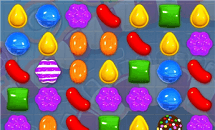Comment installer un fichier APK sur Android facilement
Dans ce guide, vous allez découvrir comment installer un fichier APK sur Android ainsi que l’installation des fichiers xapk.
Si vous possédez un appareil Android, vous avez certainement entendu parler d’un fichier APK à un moment donné, et vous vous êtes peut-être demandé ce que c’est. Il est essentiel de le comprendre si vous voulez commencer à télécharger des applications d’un autre endroit que le Google Play Store ou à personnaliser votre expérience Android au-delà de ce qui serait possible en utilisant uniquement le Play Store. Dans cet article, vous allez apprendre comment installer un fichier APK sur Android.
1. Qu’est – ce qu’un fichier .Apk ?
Un kit de paquetage Android (APK en abrégé) est le format de fichier de paquetage utilisé par le système d’exploitation Android pour la distribution et l’installation d’applications mobiles. Tout comme les systèmes Windows (PC) utilisent un fichier .exe pour installer un logiciel, l’APK fait de même pour Android.
Lorsque vous téléchargez un APK en ligne, vous obtenez essentiellement une application. La plupart des utilisateurs obtiennent des applications à partir du Google Play Store, sans jamais voir le mot APK. Mais il y a des occasions où vous voudriez faire autrement.
Par ailleurs, un fichier APK peut être défectueux. Certains fichiers APK contiennent des virus ou des malwares, vous devez être prudent et choisir un site de confiance avant de télécharger et installer APK Android.
2. Comment autoriser l’utilisation d’un fichier APK ?
Le système Android ne vous laisse pas installer les fichiers APK par mesure de sécurité, vous devez d’abord autoriser l’installation des fichiers APK. Voici comment faire :
- Allez dans les paramètres puis appuyez sur « Sécurité ».
- Trouvez l’option « Installation applis inconnues » ou « Installation d’applications de sources externes » et cochez-là. Le nom change selon votre appareil.
Note : Sur certains appareils, allez sur Paramètres/Applications. La majorité des gens utilisent Chrome pour télécharger des fichiers APK. Donc, dans le menu des Applications, cherchez Chrome, puis sélectionnez « Oui » pour « Installer les applications provenant de sources inconnues ».
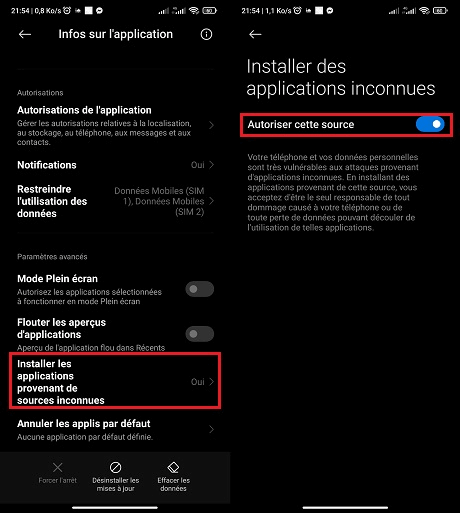
APK installer
3. Installer un .apk sur Android avec la méthode générale
Afin d’installer un fichier APK après avoir autorisé la source, il suffit juste de le télécharger depuis Google Chrome, puis appuyez sur le fichier APK et cliquez sur installer.
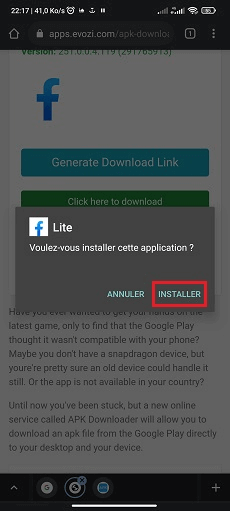
Installer APK Android
4. Installer un .apk sur Android avec AppTrans
AppTrans est un outil permettant d’installer et de transférer les applications d’un appareil Android à un autre. Il est également compatible avec les appareils iOS et peut effectuer un transfert entre Android et iOS.
Afin d’installer une application Android via AppTrans, suivez ces étapes :
- En premier lieu, téléchargez et installez AppTrans sur votre PC/Mac.
- Ensuite, lancez l’outil et connectez votre appareil Android via le câble USB.
- Appuyez sur « Installer l’App » puis sur « Installer ».
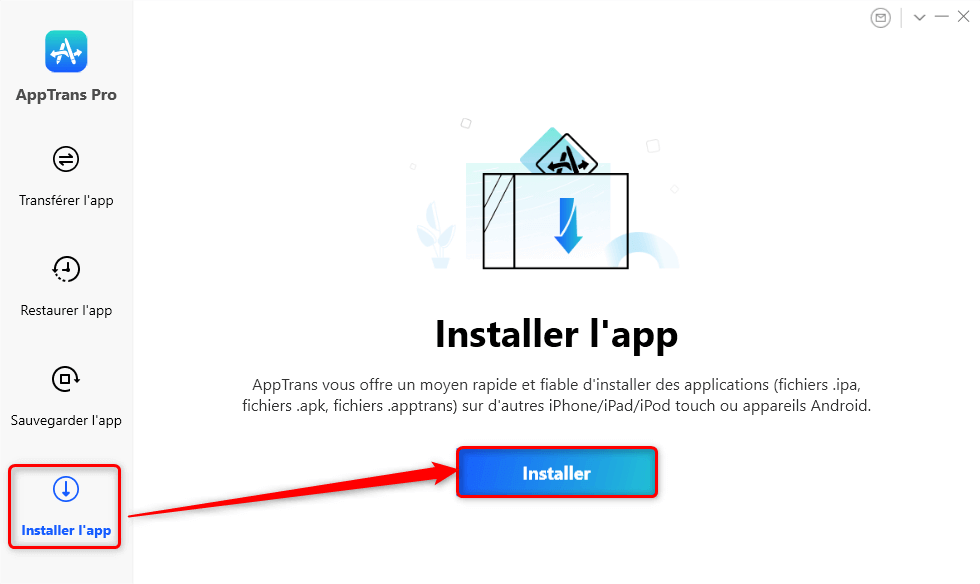
Installer l’app
- Appuyez sur « Ajouter des fichiers ».
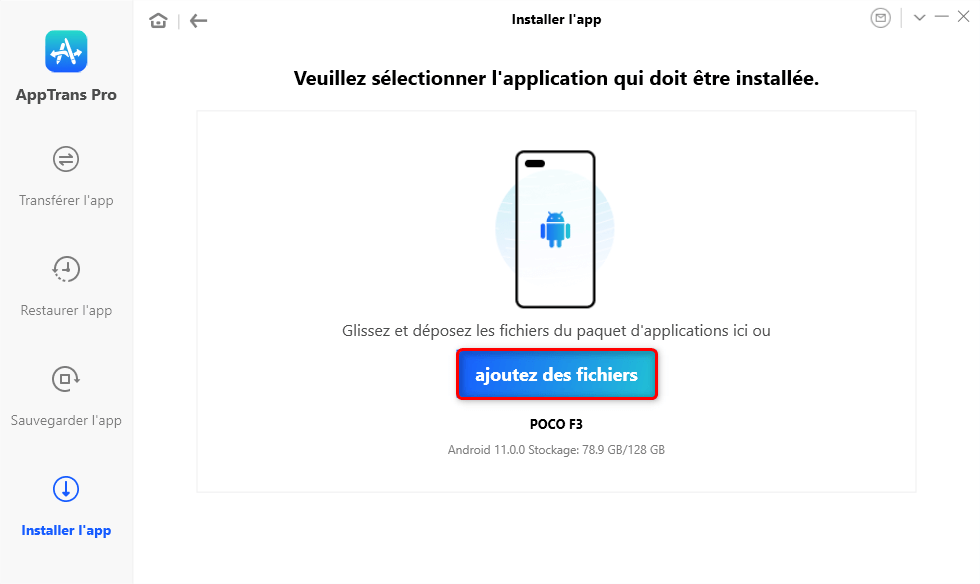
Ajouter des fichiers
- Sélectionnez le fichier APK à installer et appuyez sur « Ouvrir ».
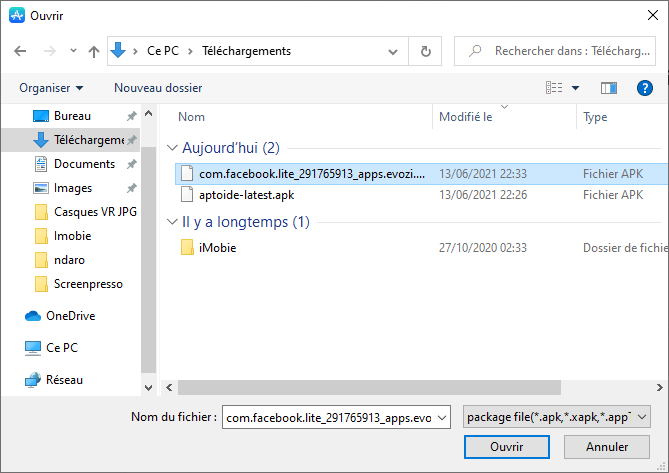
Sélectionner APK
- Enfin, l’installation s’effectuera automatiquement.
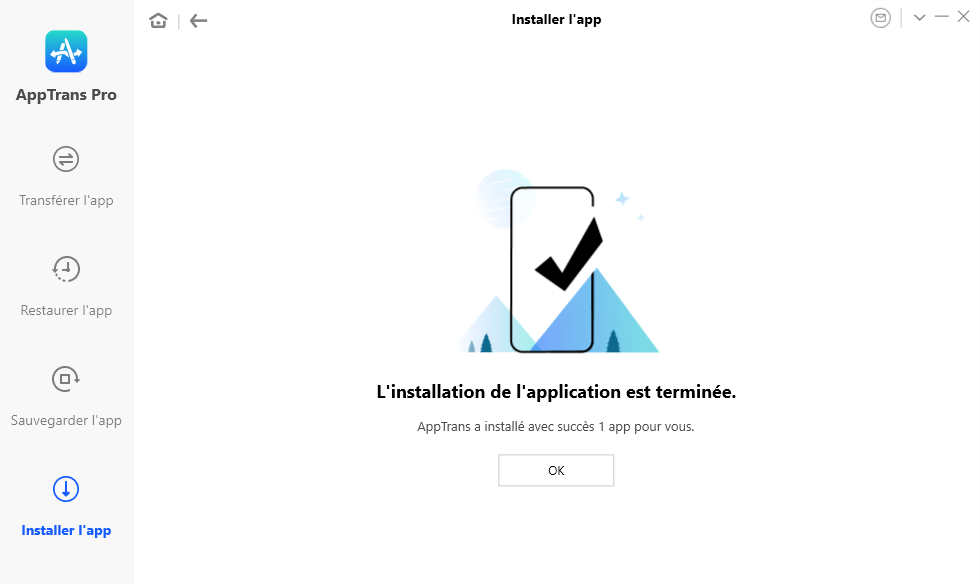
Application installée
5. Comment installer Aptoide sur Android avec AppTrans
Afin d’installer Aptoide sur Android en utilisant AppTrans, vous devez d’abord télécharger Aptoide. Téléchargez Aptoide depuis son site officiel en appuyant ici.
Ensuite, suivez les mêmes étapes de la méthode précédente pour l’installer.
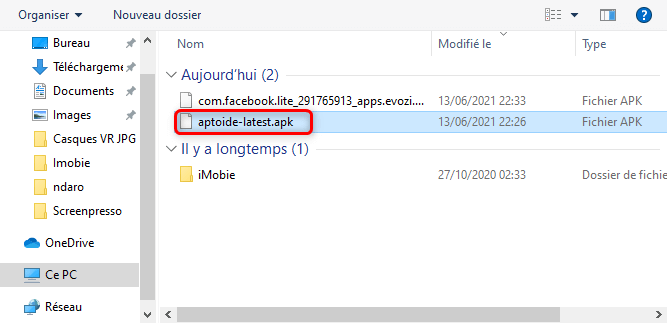
Telecharger Aptoide
6. Comment installer Google sur Android avec AppTrans
Afin d’installer l’application Google en utilisant AppTrans, téléchargez en premier lieu le fichier APK de Google App. Ensuite, procédez aux même étapes d’installation.
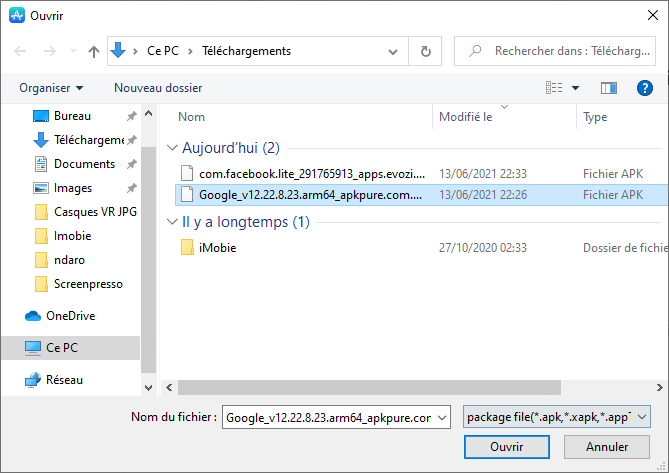
Google installer APK
7. Comment installer WhatsApp sur Android avec AppTrans
Pour telecharger WhatsApp APK, appuyez-ici. Et pour l’installer sur votre smartphone Android, suivez les mêmes étapes d’installation de fichiers APK avec AppTrans.
Il existe également une version modifiée de WhatsApp. Disant que celle-ci est plus complète par rapport à la version officielle. Cette dernière est nommée GB WhatsApp. Elle n’est pas disponible sur le Google Play Store.
8. Comment installer YouTube sur Android avec AppTrans
De nos jours, presque tout le monde regarde des vidéos sur YouTube. Et certains smartphones ne viennent pas avec l’application YouTube par défaut. Dans ce cas, vous pouvez l’installer avec AppTrans en suivant les mêmes étapes. Il suffit juste d’avoir le fichier APK YouTube.
9. Installer Lucky Patcher avec AppTrans
Lucky Patcher est une application permettant de cracker les autres applications pour arrêter les publicités. Cette dernière n’est pas disponible sur le Play Store. Mais vous pouvez l’installer avec AppTrans. Pour telecharger Lucky Patcher, appuyez ici. Installez ce fichier APK via AppTrans d’abord, ensuite ouvrez-le pour télécharger et installer la version officielle de Lucky Patcher.
10. xapk installer avec AppTrans
xapk installer est une solution qui permet d’installer les fichiers xapk. Il est impossible de les installer directement. Lorsque vous modifiez (cracker) une application avec Lucky Patcher, la nouvelle application modifiée prend le format xapk. Il faut donc l’installer avec AppTrans.
Conclusion
Maintenant vous savez comment faire pour installer application APK sur Android. Et avec l’aide de AppTrans, l’installation est plus facile ainsi qu’il vous permet d’installer les fichiers xapk. Si vous n’arrivez pas à installer une application correctement, essayez AppTrans et le problème sera résolu.
N’hésitez pas à partager ce guide avec vos proches.
AppTrans
- Transférez WhatsApp et toutes vos apps entre iPhone et téléphones Android.
- Déplacez les conversations et les fichiers WhatsApp sans effacer aucune donnée.
- Sauvegardez, restaurez et transférez des apps et données d’apps en 1 clic.
- Pas besoin de jailbreak ou de root. Aucun risque de perte de données.
Télécharger pour Win100% propre et sécuritaire
Télécharger pour Mac100% propre et sécuritaire
Téléchargement Gratuit * 100% propre et sécuritaire
Questions liées aux produits ? Contactez l'équipe Support à trouver une solution >